İlan
Olarak proje yönetimi aracı Proje Yönetimi için Microsoft OneNote Nasıl KullanılırOneNote, küçük ekiplerde basit projeleri yönetmek için ideal bir işbirliği aracıdır. Ve tamamen ücretsiz. OneNote'un projelerinizin başlamasına nasıl yardımcı olabileceğini görün! Daha fazla oku , Microsoft OneNote'un birçok yararlı özelliği vardır. Bu özelliklerden biri şablonların kullanılabilirliğidir. Bir projeye genel bakıştan toplantı notlarını ve yapılacaklar listelerine kadar OneNote kesinlikle sizi kapsamaktadır.
Şablonların projenizde tam olarak nasıl yararlı olabileceğinden veya bunlarla neler yapabileceğinizden emin değilseniz, işte birkaç ipucu ve püf noktası.
Yerleşik Şablonlara Erişme
OneNote, yerleşik projeleri yönetmek için kullanışlı şablonlara sahiptir. OneNote sürümünüze bağlı olarak, bu şablonlara farklı şekillerde erişeceksiniz.
OneNote 2016'da şunu seçin: Ekle üstteki gezinme panelinden Sayfa Şablonları. Ardından, son kullanılan şablonların bir listesini ve tümünü seçerek hepsini açma seçeneğini göreceksiniz. Sayfa Şablonları açılır.
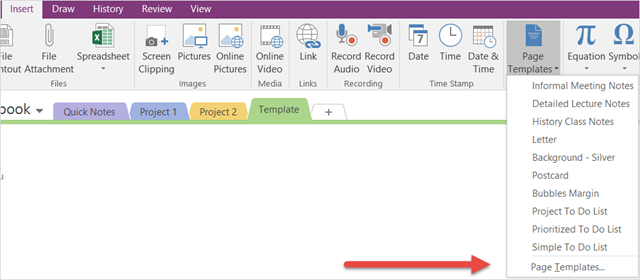
OneNote'un daha eski sürümleri için, not defterinize yeni bir sekme ekleyerek başlayan şablonlara gidebilirsiniz. Sonra göreceksin Yeni sayfa sağ tarafta ve oku tıkladığınızda seçebileceğiniz bir açılır menü göreceksiniz Sayfa Şablonları.
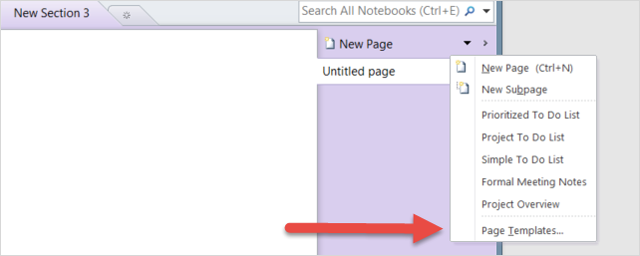
Her iki durumda da, Akademik, Boş, Ticari, Dekoratif ve Planlamacılar tarafından kategorilere ayrılmış şablonlar sunulacak.
OneNote'ta Proje Yönetimi Şablonları
1. Projeye Genel Bakış Şablonu
Proje yönetimi için İşletme kategorisinde hoş bir Projeye Genel Bakış şablonu. Sadece seçin ve doğrudan dizüstü bilgisayarınıza açılır. Şablon, başlangıç için yararlı öğelerle doldurulur ve elbette proje ihtiyaçlarınıza uyacak şekilde özelleştirilebilir. Bunları kullan ücretsiz proje yönetimi şablonları şablonunuzu özelleştirmek için fikirler.
Temel şirket ve proje bilgileriniz en üstte yer almaktadır. Daha sonra bir açıklama, proje hedefleri, kaynaklar, prosedürler, çizelgeler ve diğer parçalar, okunması kolay madde işaretli listelerde görüntülenir. Kendi öğelerinizi girmek için örnek metni silin ve kendi metninizle değiştirin.
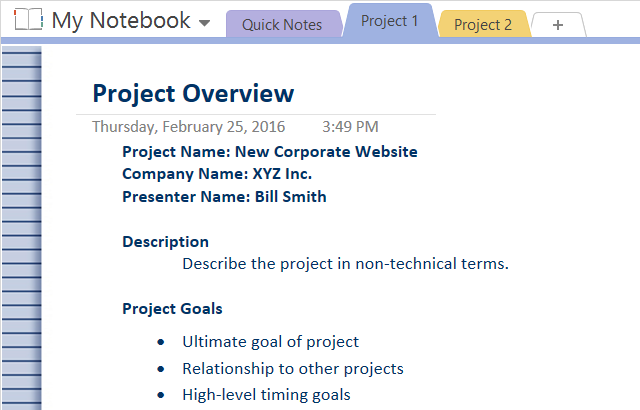
Projeye Genel Bakış şablonu, tüm proje parçalarına iyi organize edilmiş bir genel bakış için kullanışlıdır. Bu sadece bir proje yöneticisi olarak öğeleri hızlı bir bakışta görmenize yardımcı olmakla kalmaz, aynı zamanda diğerleri için harika bir belge olabilir. Proje ekibi üyeleri, amiriniz veya yöneticilerle paylaşabilirsiniz.
Herkesin ne bekleyeceği konusunda iyi bir fikri olacaktır ve program ayarlamaları ve program değişiklikleri için düzenli olarak güncellenebilir.
2. Toplantı Notları Şablonları
İşletme kategorisinde, aşağıdakiler için mükemmel olan birkaç toplantı notu şablonu da bulacaksınız toplantı sırasında not almak Microsoft OneNote ile Daha İyi Notlar Almak için 12 İpucuBu 12 ipucu MIcrosoft OneNote'ta nasıl daha iyi notlar alacağınızı gösterir. Günümüzde dijital not alma, araçla olduğu kadar beceri ile de ilgilidir. Daha fazla oku , daha sonra referans olarak kullanmak ve takip olarak başkalarıyla paylaşmak. Gönderen Basit Toplantı Notları için şablonlar Resmi Toplantı Notları şablon, her biri değişen bilgilerle biraz farklı biçimlendirilir.
Hızlı toplantılar için son derece basit ve kullanışlı bir şey için iki Basit Toplantı Notları seçim için şablonlar. Toplantı başlığını girmeniz ve ardından gündeme, katılımcılara ve eylem öğelerine gitmeniz yeterlidir.

Yönetici ekibi projeye güncel hale getirmenin zamanı geldiğinde, Resmi Toplantı Notları daha resmi bir düzen ve ek öğeler için şablon. Bu sadece gündeminizi ve katılımcılarınızı değil, onayları, açık sorunları, yeni işleri ve bir takip toplantısı gündemini de içerir.
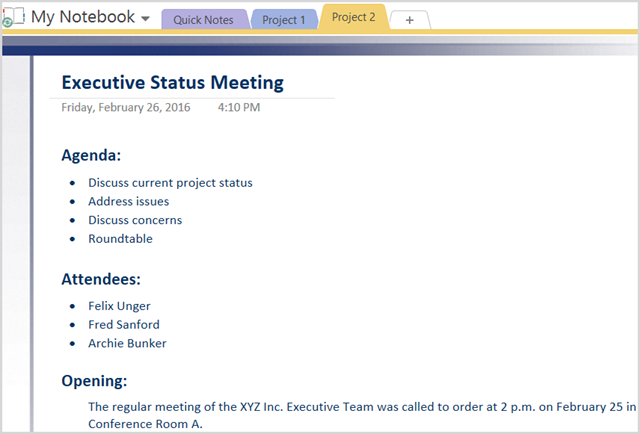
Düzenlediğiniz veya yalnızca katıldığınız toplantı türüne bağlı olarak, bu şablonların her biri notlarınızı iyi organize eder ve takibi kolaylaştırır. Düzenleyen sizseniz, gündemi önceden ayarlamak ve katılımcılarla paylaşmak, herkesin aynı sayfada olmasını sağlar. Ayrıca, diğer katılımcılar bunları kendi notlarını al OneNote ile Her Yerden Not Almak İçin 5 NedenÇok az şey, özellikle öğrenciler için iyi notlar alma yeteneği kadar önemlidir. OneNote, ders notları için mükemmeldir. Diğer bilgileri düzenlemek için de harika bulacağınızı düşünüyoruz. Daha fazla oku .
3. Yapılacaklar Listesi Şablonları
İçin görevleri listeleme OneNote'u Yapılacaklar Listeniz olarak Kullanmak için 6 İpucuOneNote yapılacaklar listenizden en iyi şekilde yararlanıyor musunuz? Daha iyi OneNote kontrol listeleri için ipuçlarımızı uygulayın. Daha fazla oku , OneNote, öğelere öncelik vermeyi ve düzenlemeyi kolaylaştıran üç tür yapılacaklar listesi sağlar. Bunlar sayfa şablonlarının Planlayıcılar kategorisinde bulunur. Basit Yapılacaklar Listesi şablon, onay kutuları ayarlanmış olarak temeldir ve öğelerinizi girmeniz için hazırdır.

Yapılacaklar Listesine Öncelik Verildi şablon, yüksek, orta veya düşük önceliğe dayalı görevleri girmenize ve düzenlemenize izin vererek biraz daha ileri gider. Bu çok uygun ve bu sadece görev girişlerinizi bekleyen onay kutularına sahiptir.
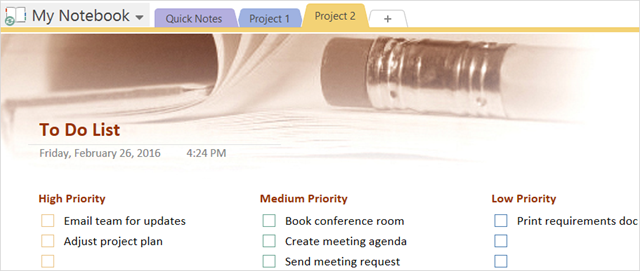
Proje Yapılacaklar Listesi şablon proje tarafından farklı biçimlendirilir. Ve bu şablon, her proje görevi kümesinin yanında kullanışlı bir notlar bölümü içerir. Bu şablonda harika olan şey, projeyi açtığınızda proje tarafından düzenlenmesine rağmen, kaynağı veya hatta tarihe göre düzenlenecek şekilde her zaman değiştirebilmenizdir. Bu, ihtiyaçlarınıza en uygun şekilde düzenleme esnekliği sağlar.

bir düzgün organize OneNote Şablonlarını Kullanma: Bilmeniz Gereken Her ŞeyOneNote şablonları gerçek verimlilik için gereklidir. Kendi OneNote şablonlarınızı düzenlemek ve oluşturmak için bilmeniz gereken her şey burada. Daha fazla oku veya öncelikli yapılacaklar listesi, büyük veya küçük her proje için önemlidir ve bu şablonlar süper bir başlangıç yapmanıza yardımcı olabilir.
Harici Şablonlar
Try2Stop. Bize bir proje yönetim defteri var üç bölüm içerir. Projeye genel bakış, OneNote'takine benzer. Proje durumu toplantı sayfası, OneNote'ta bulunan toplantı notları şablonlarından birkaç farklı öğeye sahiptir. Son olarak, proje saatleri listesi her görev için harcanacak saatleri ana hatlarıyla belirtmek için çok yararlı olabilir.
Proje saatleri listesinde, proje adını ve ardından tarih, açıklama ve saat sayısını girebileceğiniz temel bir tablo bulacaksınız. Üzerinde çalıştığınız projenin saatlerin temiz bir şekilde ayrılması gerekiyorsa, bu kullanışlı bir şablondur.

OneNoteGem.com, OneNote şablonları için başka bir kaynaktır, proje yönetimine yardımcı olacak birkaç seçenekle. Birkaç günlük çalışma takvimi şablonu var ve notlar ve yapılacaklar listesi şablonlarını birleştiriyorlar. Günlük program şablonu, gününüzü hızlı bir bakışta görmek için uygun olabilir. Toplantılarınız ve hatta proje ekibiniz, proje planlama ve diğer öğelerle zaman ayırmak için bu kullanışlı bir araçtır.
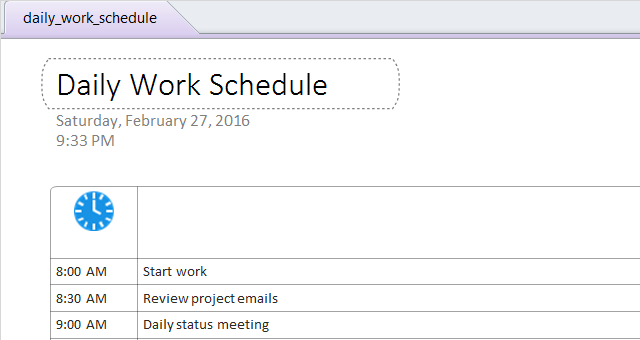
OneNote için şablon bulmak eskisi kadar kolay değil. Birçok site sizi Microsoft Office şablonu web sitesiMaalesef şu anda OneNote için seçenekler sunmuyor. Ancak, bu yerleşik şablonlardan memnun değilseniz, bu diğer seçenekler kullanılabilir. OneNote sürümünüze bağlı olarak, indirdiğiniz şablona kıyasla bazı özelliklerin kullanılamayabileceğini unutmayın.
Daha fazlası için şablonlarını indirmek için siteler Microsoft OneNote Şablonlarını İndirmek İçin En İyi 6 SiteMicrosoft OneNote şablonu hayatınızı düzenlemenize yardımcı olabilir. Bu web sitelerinden bu hazır OneNote şablonlarını alın. Daha fazla oku , bu yararlı listeye göz atın.
Yararlı İpuçları
1. Öğeleri Yeniden Düzenleme
Tüm seçenekler için müthiş bir özellik, öğeleri kolayca yeniden düzenleyebilmenizdir. Farenizi taşımak istediğiniz öğenin üzerine getirdiğinizde dört başlı oku göreceksiniz. Ardından, yeni konumuna sürüklemeniz yeterlidir. Bu, mizanpaj için kullanılan blok parçaları ve yapılacak işler ve liste öğeleri gibi tek tek öğeler için geçerlidir.

2. Blokları Yeniden Boyutlandırma
Düzeni düzenlemek için kullanılan bloklar yalnızca taşınamaz, aynı zamanda yeniden boyutlandırılabilir, böylece şablonlardan en iyi şekilde yararlanabilirsiniz. Sadece bloğu seçin ve sağ üst köşede küçük oklar göreceksiniz. Yeniden boyutlandırmak için dokunup sağa veya sola sürüklemeniz yeterlidir.

3. Temel Biçimlendirme
Tüm metnin yazı tipi boyutunu veya rengini hızlıca değiştirmek için, dört başlı oku görene kadar farenizi ana bölümün üzerine getirin ve seçmek için tıklayın. Ardından, Ev üst gezinme bölmesinde simgesini tıklayın veya ayarlarınızı yapmak için sağ tıklayın. Bu, öğelerinize onay kutuları veya yıldızlar eklemenin veya hatta stili değiştirmenin kolay bir yoludur.

4. Özelleştirilmiş Şablonları Kaydetme
Bu yerleşik şablonlardan biriyle başladıysanız, şablonda birçok değişiklik yaptıysanız ve ilerlemeye devam etmek istiyorsanız, kolayca kaydedebilirsiniz. Belki de şirket logonuzu eklediniz, blokları yeniden boyutlandırdınız ve metni istediğiniz gibi elde etmek için yeniden biçimlendirdiniz. Bu sıkı çalışmanın boşa gitmesine izin vermeyin; ileride kullanmak üzere bir şablon olarak kaydedin.
Yeni şablonunuzu kaydetmek için Görünüm üstteki gezinme çubuğundan ve ardından Kağıt boyutu. Bu, Kağıt Boyutu bölmesini açacaktır. Bu bölmenin altında, Geçerli Sayfayı Şablon Olarak Kaydet. Ardından şablonunuza bir ad verin ve geçerli bölümde varsayılan sayfa şablonunuz olup olmayacağını seçin.

Kayıtlı şablonunuzu kullanma zamanı geldiğinde, OneNote sürümünüze bağlı olarak yerleşik şablonlara erişmek için yukarıdaki adımları uygulayın. Daha sonra adlı bir ek kategori görmelisiniz. Şablonlarım. Yanındaki oku ve kullanmak istediğiniz oku seçin.

OneNote'u Projeleriniz için Nasıl Kullanıyorsunuz?
Şablonlar sadece değersiz birçok OneNote özelliğinden biri Seveceğiniz 7 Az Bilinen OneNote ÖzelliğiOneNote% 100 ücretsiz ve gelişmiş özelliklerle dolu. Kaçırmış olabileceğinizlerden bazılarına göz atalım. Henüz OneNote kullanmıyorsanız, bunlar sizi kazanabilir. Daha fazla oku . Hangi OneNote şablonlarını proje yöneticisi olarak size yardımcı olma konusunda en yararlı buluyorsunuz? Başka hangi özelliği onsuz yaşayamazdınız? Lütfen düşüncelerinizi ve önerilerinizi aşağıdaki yorumlarda paylaşın!
Resim Kredileri:İşadamı düşünüyor yorum yapan: alphaspirit via Shutterstock
Sandy, Bilgi Teknolojileri alanında lisans derecesi ile BT sektöründe uzun yıllar Proje Yöneticisi, Bölüm Yöneticisi ve PYO Yöneticisi olarak çalıştı. Daha sonra hayalini takip etmeye karar verdi ve şimdi teknoloji hakkında tam zamanlı yazıyor.


